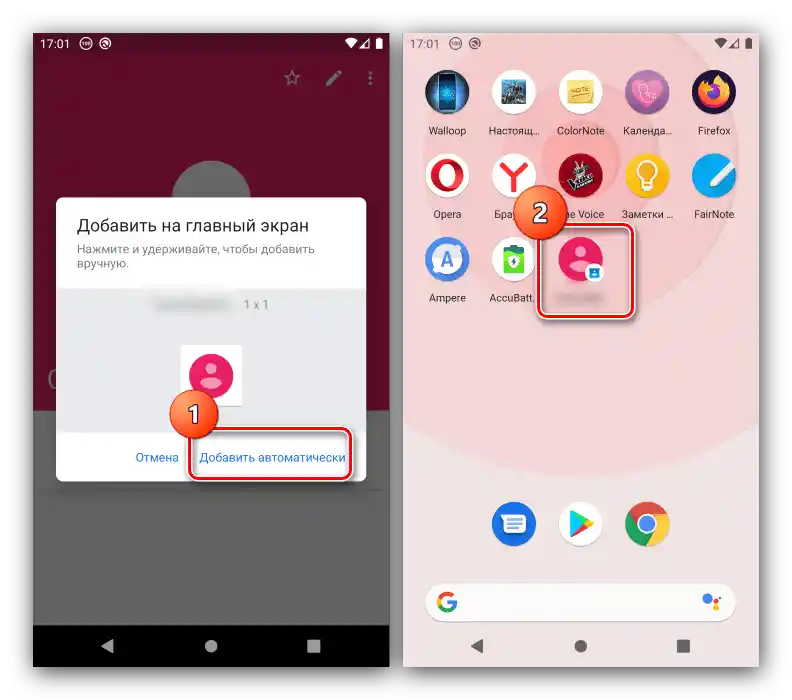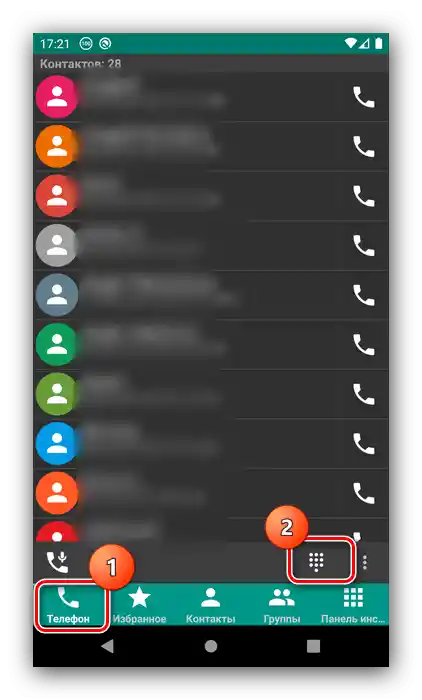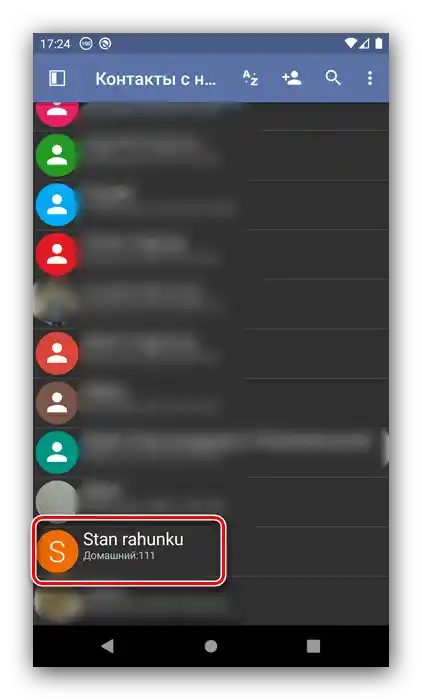Зміст:
Спосіб 1: Список "Улюблене"
Більшість стандартних додатків для здійснення дзвінків підтримують необхідну нам опцію у вигляді створення окремої категорії улюблених абонентів. Як приклад наведемо послідовність дій для дзвінків на "чистому" Android 10.
- Відкрийте додаток, потім перейдіть на вкладку "Швидкий набір" і натисніть на посилання "Налаштувати швидкий набір".
- З'явиться список контактів – прокрутіть його до запису, який бажаєте призначити, і натисніть на нього.
- Відкриється спливаюче вікно з даними абонента – торкніться кнопки-зірочки, потім натисніть "Назад" або зробіть відповідний жест.
- Тепер виділений контакт буде знаходитися на вкладці "Швидкого набору".
- Щоб додати ще записи, відкрийте телефонну книгу, натисніть на потрібного абонента і повторіть крок 3.
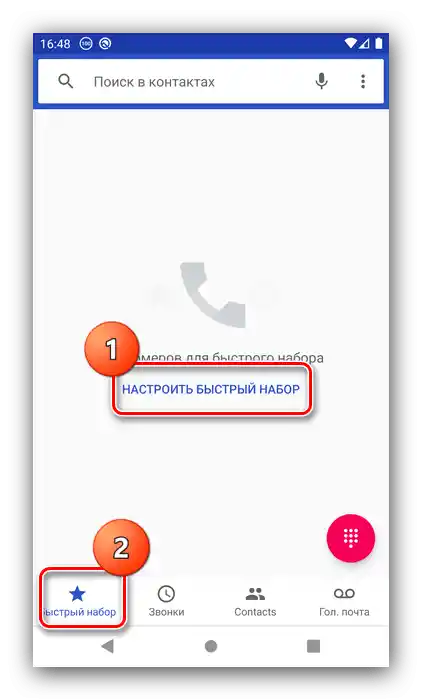
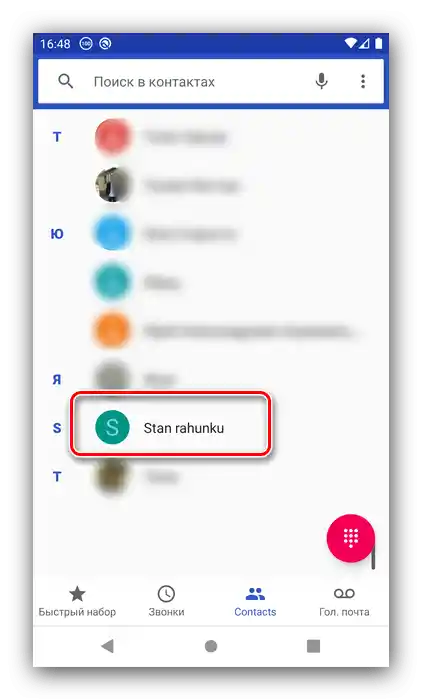
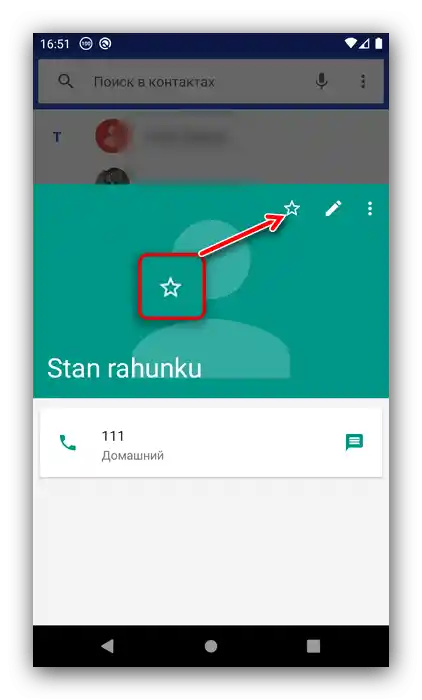
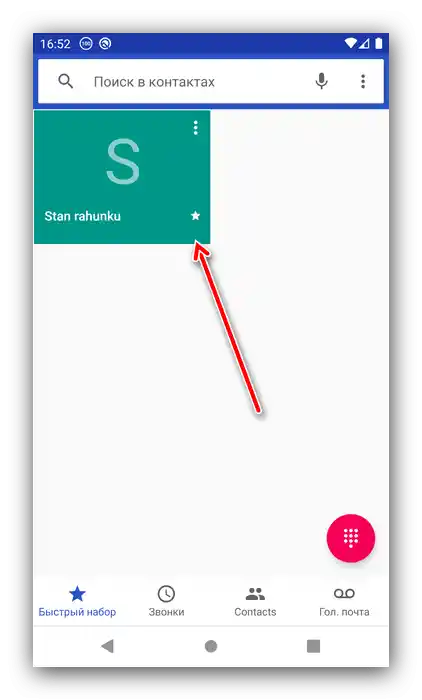
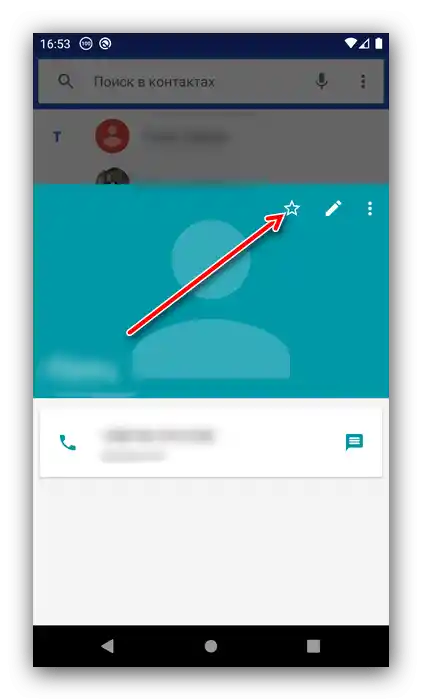
На жаль, цей метод не дозволяє призначати швидкий набір на кнопки клавіатури.
Спосіб 2: Створення ярлика
Подібний доступ до набору в один дотик можна також зробити за допомогою створення ярлика, який потім слід помістити на один з робочих столів смартфона.
- Відкрийте додаток контактів, потім торкніться потрібної записи.
- Натисніть на три крапки вгорі справа і скористайтеся пунктом "Створити ярлик".
- Натискання на кнопку "Додати автоматично" виводить ярлик на перше доступне вільне місце.
![Автоматичне розташування ярлика для налаштування швидкого набору на Android]()
Для перенесення елемента на довільний робочий стіл натисніть на нього і потягніть.
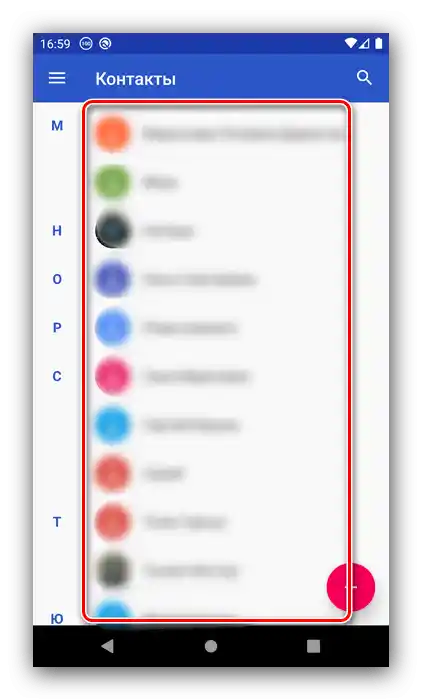
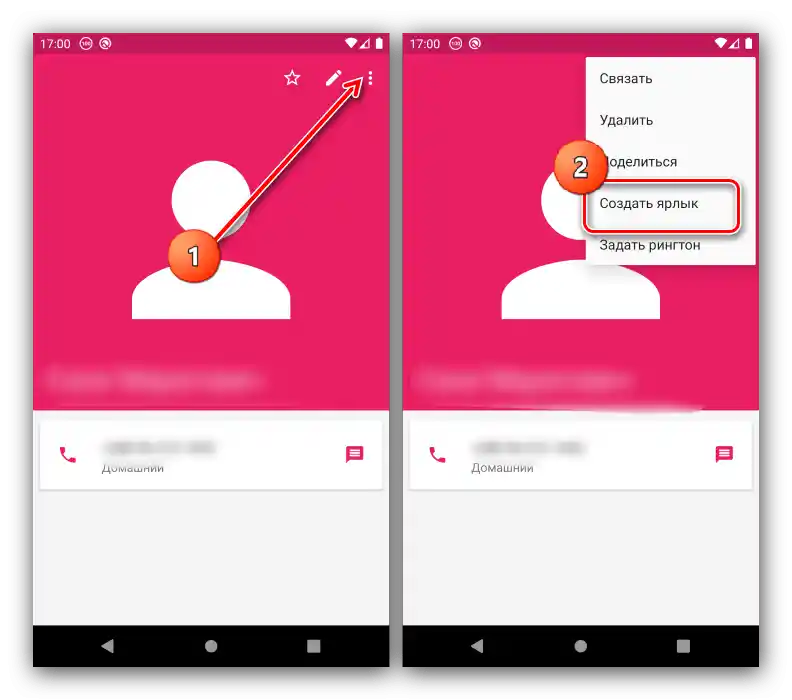
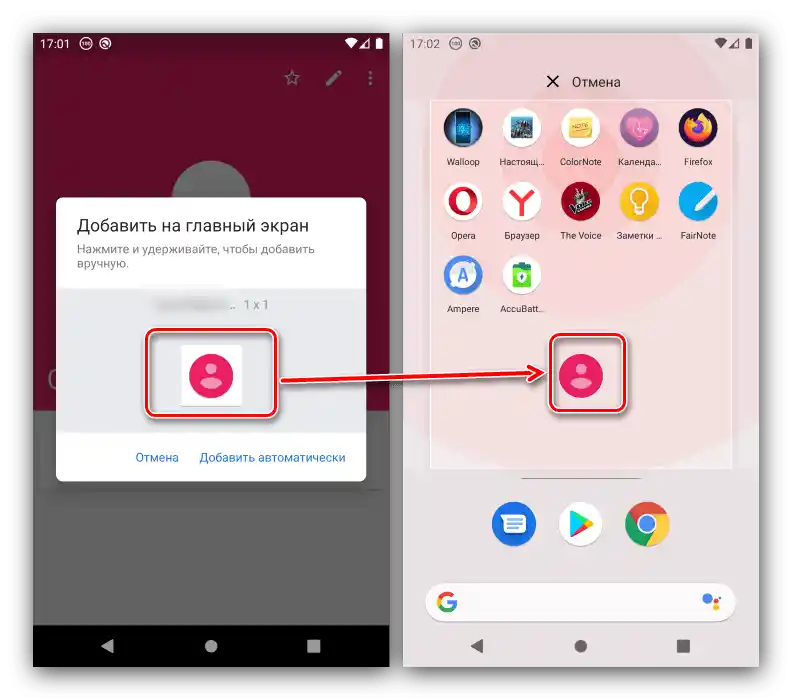
Цей варіант є одним з найзручніших.
Спосіб 3: Стороння програма
Відсутню функціональність у телефоні Android можна додати за допомогою стороннього програмного забезпечення, в першу чергу, тих же сторонніх дзвінків.Як таку будемо використовувати додаток DW Contacts & Phone.
Завантажити DW Contacts & Phone з Google Play Маркету
- Відкрийте програму та надайте їй усі необхідні дозволи.
- Після завантаження контактної книги перейдіть у розділ "Телефон" та натисніть на кнопку виклику клавіатури.
![Відкрити телефон для налаштування швидкого набору на Android за допомогою DW Contacts]()
Коли вона з'явиться, зробіть довгий натиск на кнопку, яку хочете використовувати для швидкого набору.
- Відкриється меню вибору додатків зі списку абонентів – для стабільної роботи рекомендується вказати DW Contacts.
- Пролистайте книгу та натисніть на бажану позицію.
![Вказати контакт для налаштування швидкого набору на Android за допомогою DW Contacts]()
Вибраний абонент з'явиться в таблиці.
- Тепер довге натискання на задану кнопку розпочне виклик призначеному контакту.
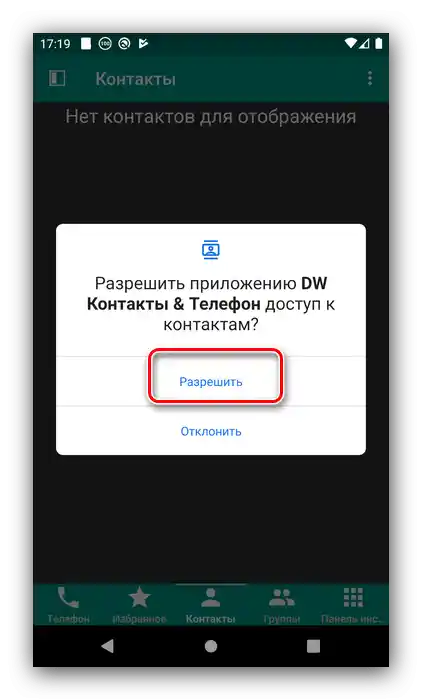
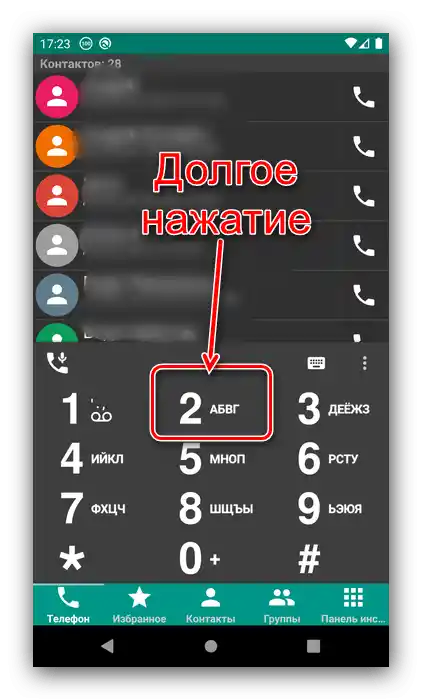
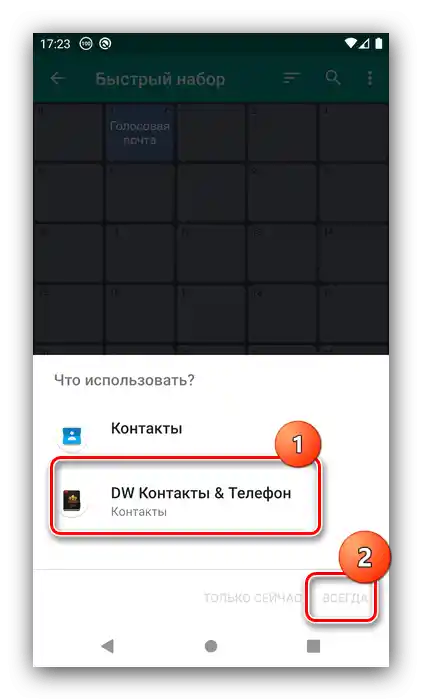
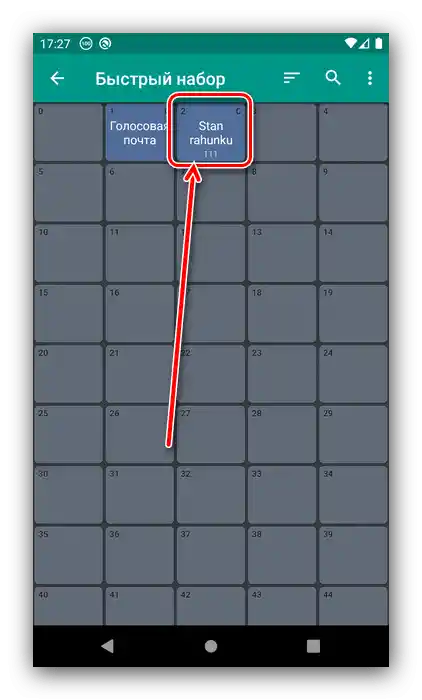
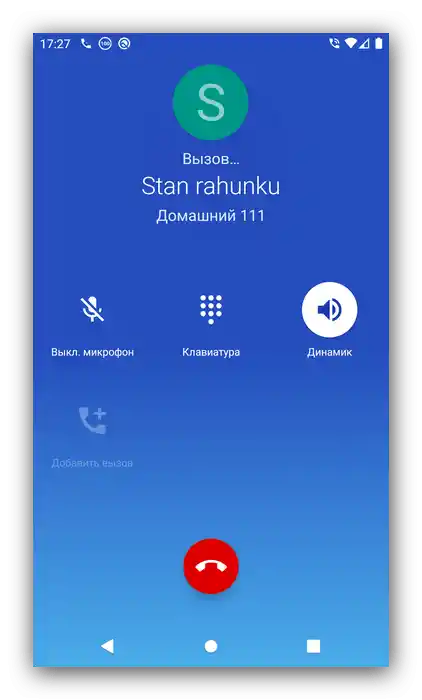
Якщо вас з якихось причин не влаштовує DW Contacts, можете скористатися іншими альтернативними звонилками та абонентськими книгами.
Докладніше: Звонилки та додатки контактів для Android